إصلاح: تطبيق Amazon Prime Video لا يعمل على Windows 11
Miscellanea / / April 29, 2023
في هذه المقالة ، سنتحدث عن تطبيق فيديو Amazon Prime الذي لا يعمل على Windows 11. سنجد السبب وسنصلح هذا أيضًا لك. يرجى مراجعة كل قسم للإصلاح.
رئيس الامازون هو تطبيق دفق OTT للفيديو عند الطلب قائم على الاشتراك بواسطة Amazon INC. يتيح لك Amazon Prime video بث عرضك المفضل بنقرة واحدة. التطبيق متاح لأنظمة Android و iOS و Windows. لكن في بعض الأحيان يفسد التطبيق تجربتك بالتعثر عند بدء التشغيل أو التوقف عن العمل تمامًا.
غالبًا ما تكون المشكلة في الخادم أو الإنترنت ، ولكن في بعض الحالات ، تكون المشكلة في فيديو Amazon Prime الخاص بك توقف التطبيق عن العمل لأن تطبيقك قديم أو ربما نفدت النوافذ تاريخ.

محتويات الصفحة
-
إصلاح: تطبيق Amazon Prime Video لا يعمل على Windows 11
- الطريقة الأولى: تحقق من اتصالك بالإنترنت
- الطريقة 2: تحقق مما إذا كان Prime Video معطلاً
- الطريقة الثالثة: مستكشف أخطاء المستخدم ومصلحها
- الطريقة الرابعة: تحديث برامج تشغيل العرض
- الطريقة الخامسة: إعادة تعيين تطبيق Prime Video
- الطريقة 6: أعد تثبيت التطبيق
- خاتمة
إصلاح: تطبيق Amazon Prime Video لا يعمل على Windows 11
في بعض الأحيان ، بسبب بعض الأخطاء التقنية أو أخطاء من جانب الخادم ، يتوقف تطبيق فيديو Amazon Prime عن العمل. يمكن أن يكون هناك العديد من الأسباب المحتملة ولكن إليك بعض الإصلاحات التي يمكنك تجربتها.
الطريقة الأولى: تحقق من اتصالك بالإنترنت
الخطوة الأولى في حل المشكلة هي التحقق من اتصالك بالإنترنت. إذا كان الإنترنت لديك لا يعمل ، فلن تتمكن من استخدام Amazon Prime video. فيما يلي بعض الخطوات التي يمكنك تجربتها.
الإعلانات
- قم بإيقاف تشغيل wifi الخاص بك وتوصيل جهاز الكمبيوتر الخاص بك بكابل ethernet.
- قم بإيقاف تشغيل جهاز توجيه WiFi وانتظر بضع ثوانٍ.
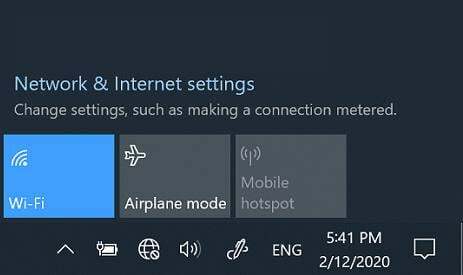
- قم بتشغيله مرة أخرى وحاول بث فيديو Amazon Prime مرة أخرى.
- إذا نجحت ، فالمشكلة كانت مع الإنترنت.
الطريقة 2: تحقق مما إذا كان Prime Video معطلاً
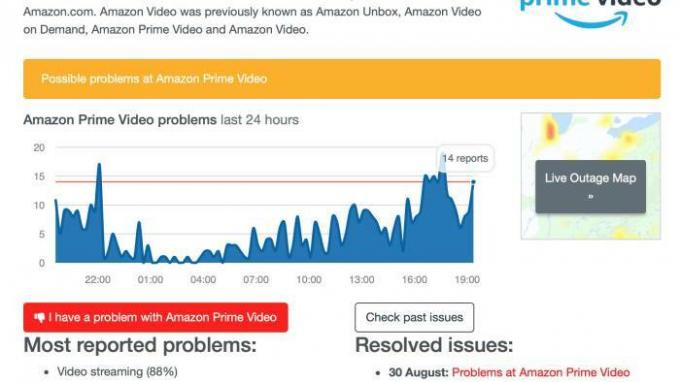
قد لا يعمل الفيديو الرئيسي الخاص بك إذا كان الفيديو الرئيسي معطلاً. تحتاج إلى التحقق مما إذا كان الخادم معطلاً أم لا. يمكنك استخدام هاتفك المحمول أو التلفزيون وفتح تطبيق Amazon Prime videos للتحقق ومعرفة ما إذا كان الخادم يعمل أم لا.
الطريقة الثالثة: مستكشف أخطاء المستخدم ومصلحها
يحتوي Windows 11 على مستكشف الأخطاء ومصلحها لتطبيقات Microsoft Store. يمكنك استخدام هذه الميزة لإصلاح تطبيق الفيديو الرئيسي الخاص بك. لاحظ أن Windows 11 Insider Build 25169 أو أعلى سيعرض مستكشف أخطاء تطبيقات Microsoft Store ومصلحها كتطبيقات Windows Store. هنا كيف يمكنك القيام بذلك.
الإعلانات
اقرأ أيضًا: أفضل منصات البث لنظام Android لمشاهدة الأفلام والمزيد
- افتح الإعدادات في نظام التشغيل windows الخاص بك 11.
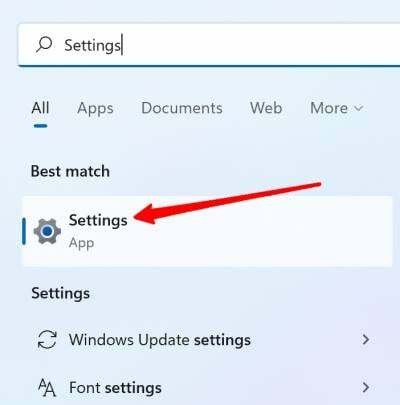
- قم بالتمرير لأسفل وابحث عن استكشاف الأخطاء وإصلاحها ، بمجرد العثور عليها ، انقر فوقها.
- انقر فوق استكشاف الأخطاء وإصلاحها الأخرى في الجزء السفلي.

الإعلانات
- انقر فوق تطبيقات متجر Windows.
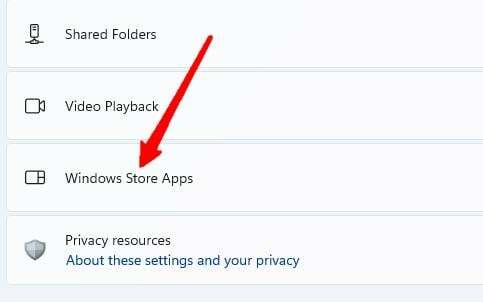
- اتبع التعليمات التي تظهر على الشاشة وأكمل عملية استكشاف الأخطاء وإصلاحها.
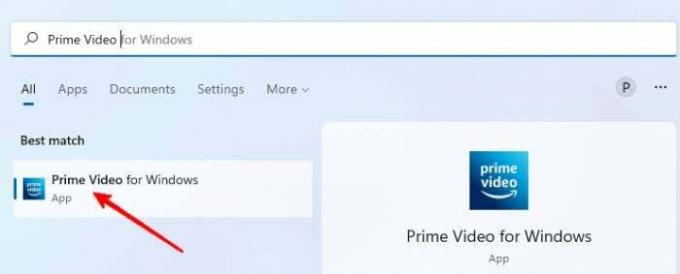
- حاول فتح تطبيق Amazon Prime video مرة أخرى ومعرفة ما إذا كان يعمل.
الطريقة الرابعة: تحديث برامج تشغيل العرض
في بعض الأحيان ، لن يتم تشغيل مقاطع الفيديو الخاصة بك على جهاز الكمبيوتر الخاص بك أو قد يؤدي ذلك إلى حدوث مشاكل في جهاز الكمبيوتر الخاص بك إذا كانت هناك مشكلة في برامج تشغيل العرض. يجب عليك تحديث برنامج تشغيل جهاز العرض إذا كنت تعتقد أن تطبيق الفيديو Amazon Prime يواجه مشكلة مماثلة. اتبع هذه الخطوات.
اقرأ أيضًا: إصلاح أخطاء إدارة الحقوق الرقمية للفيديو على Samsung لـ Prime Video و Netflix وغيرها
- افتح مدير الجهاز على نظام التشغيل windows 11.
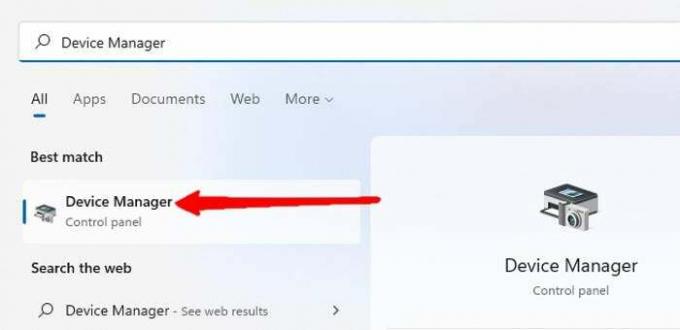
- سترى قائمة الأجهزة ، انقر فوق برامج تشغيل العرض.
- سيظهر برنامج تشغيل جهاز العرض الخاص بك. انقر بزر الماوس الأيمن فوق اسم برنامج تشغيل العرض.
إعلان
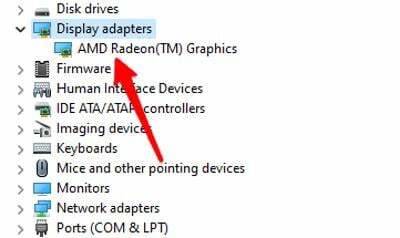
- انقر فوق تحديث برامج التشغيل.
- انقر فوق البحث تلقائيًا عن برامج التشغيل.
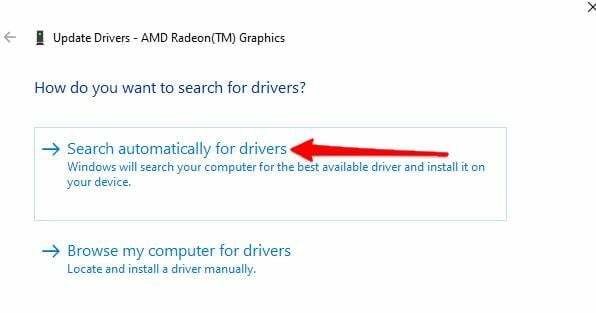
- اتبع التعليمات التي تظهر على الشاشة.
حاول تشغيل تطبيق Amazon Prime video ومعرفة ما إذا كان يعمل الآن أم لا.
الطريقة الخامسة: إعادة تعيين تطبيق Prime Video
إذا كان تطبيق الفيديو الرئيسي الخاص بك لا يزال يخلق مشكلة لك. حاول إعادة ضبط جميع إعدادات التطبيق. ستؤدي إعادة تعيين جميع الإعدادات إلى إزالة جميع المعلومات وتفاصيل الحساب من التطبيق. ولكن يمكنه إصلاح مشكلة تطبيق الفيديو الخاص بك. هنا كيف يمكنك القيام بذلك.
- اضغط على Win + I على لوحة المفاتيح.
- سيتم فتح الإعدادات ، انقر فوق التطبيقات من الجانب الأيسر.
- حدد التطبيقات والميزات.
- ابحث عن تطبيق Prime Video من القائمة.
إصلاح تطبيق Amazon Prime Video لا يعمل على Windows 11
- انقر فوق النقاط الثلاث الموجودة أمام تطبيقات الفيديو الرئيسية.
- انقر فوق الخيار المتقدم.
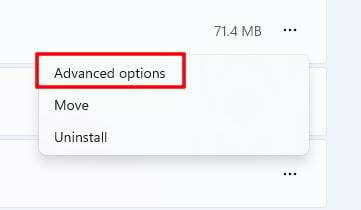
- انقر فوق إعادة تعيين.

- في حال تم. افتح التطبيق الخاص بك واملأ بياناتك مرة أخرى وحاول فتح التطبيق مرة أخرى.
الطريقة 6: أعد تثبيت التطبيق
إذا لم ينجح شيء ، فحاول إعادة تثبيت التطبيق. ستعمل إعادة التثبيت البسيطة على إصلاح أي مشكلة تواجهها مرتبطة بالتطبيق. هنا كيف يمكنك القيام بذلك.
- افتح الإعدادات في نظام التشغيل windows 11.
- انقر فوق التطبيقات من الجانب الأيسر.
- ابحث عن تطبيق Amazon Prime Video وانقر على النقاط الثلاث الموجودة أمامه.
- انقر فوق إلغاء التثبيت.

- افتح متجر تطبيقات Microsoft ، وابحث في Amazon Prime Video ، وانقر فوق تثبيت.
- بمجرد الانتهاء من ذلك ، املأ بياناتك وابدأ البث.
خاتمة
إن وجود تطبيق مخصص لمقاطع فيديو Amazon Prime يجعل الأمور أسهل للعديد من المستخدمين. لكن هذه التطبيقات تخلق مشكلات في بعض الأحيان ويمكنك تجربة هذه الإصلاحات لإصلاح مشكلتك المستمرة مع تطبيق الفيديو Amazon Prime. إذا لم يفلح أي شيء ، فيمكنك دائمًا الانتقال إلى المتصفح وبدء البث.

![كيفية تثبيت ROM مخصص على Xiaomi 11i / HyperCharge 5G [إصدار GSI]](/f/0a08b8cab2316d3b6e2700f198017dc2.jpg?width=288&height=384)

